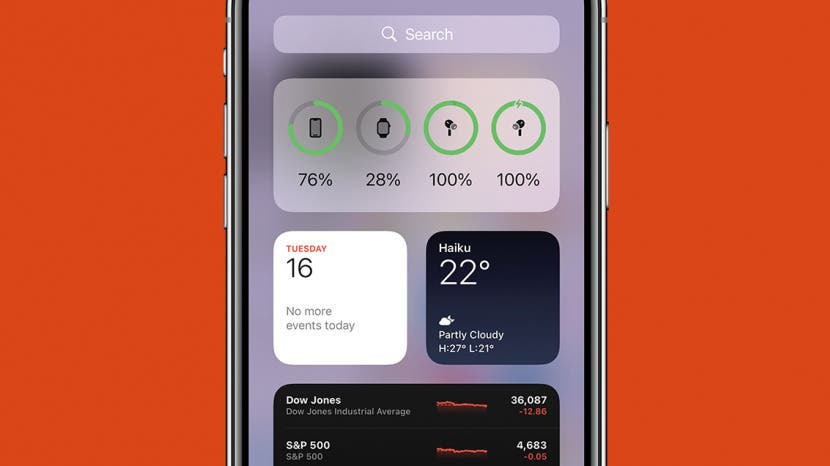
Budući da AirPods nisu spojeni kao žičane slušalice, moguće je završiti s samo jednim AirPodom koji radi. Ovaj članak pokriva najbrži način rješavanja problema s jednim AirPodom koji ne radi ili se puni. Također ću objasniti kako popraviti glasnoću AirPoda tako da oba para zvuče jednako glasno. Na kraju ću vam reći možete li i kako kupiti samo jedan AirPod.
Skoči na:
- Lijevi ili desni Airpod ne radi: koraci za rješavanje problema
- Kako popraviti AirPods Quiet na jedno uho
- Zašto jedan AirPod umire brže
- Prodaje li Apple odvojene slušalice AirPods
Lijevi ili desni Airpod ne radi: koraci za rješavanje problema
Reproduciraju li vaši AirPods samo na jedno uho? Događa se. Ako primijetite da vaš lijevi ili desni AirPod Pro ne radi, slijedite ove korake da biste to popravili. Oni rade za bilo koji model AirPods slušalica.
1. Potpuno napunite futrolu za punjenje za AirPods
Prva stvar koju trebate učiniti je provjeriti je li kućište za punjenje za vaše AirPods potpuno napunjeno. Kako biste provjerili je li futrola za AirPods potpuno napunjena, uklonite AirPods i priključite kućište ili ga stavite na bežični punjač. Ako žaruljica na praznoj futroli za AirPods svijetli zeleno, ona je potpuno napunjena.
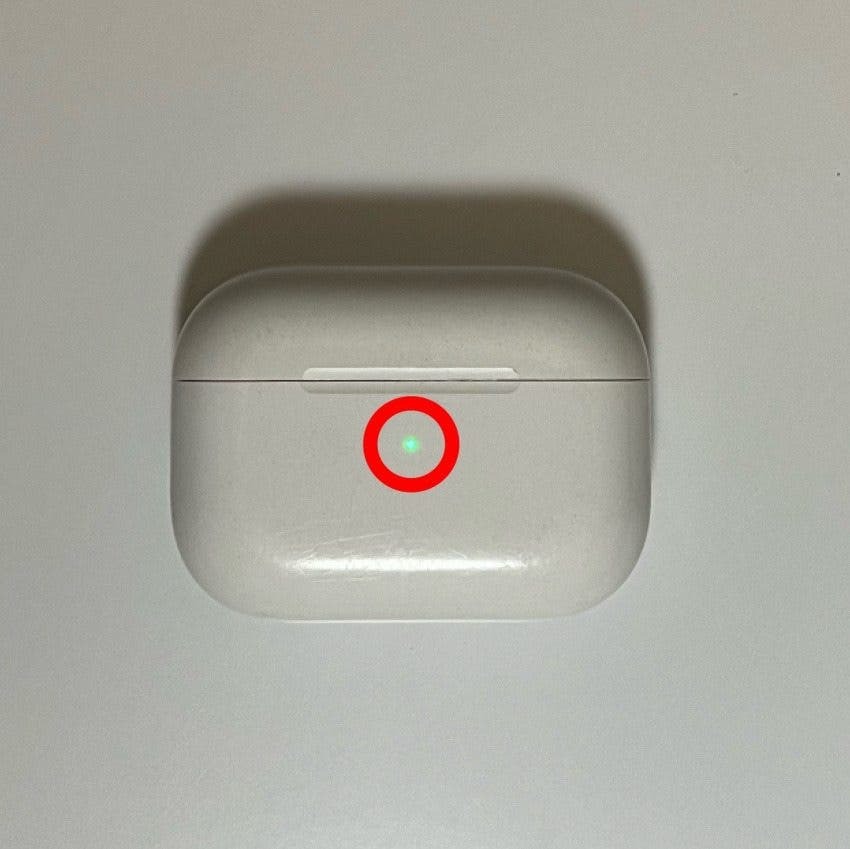
2. Punite AirPods u torbici 30 sekundi
Vratite oba AirPoda u futrolu kako bi se punili najmanje 30 sekundi. Čak i ako samo jedan AirPod ima problema, učinite to s oba kako biste bili sigurni da sve radi kako treba.

3. Provjerite pune li se oba AirPoda
Otvorite futrolu za AirPod u blizini svog iPhonea. Pojavit će se skočni prozor koji će vam pokazati razinu baterije u kućištu i svakom AirPodu. Najčešći razlog zašto jedan AirPod ne radi je taj što mu je ostala bez baterije. Ako je razina baterije na "neispravnom" AirPodu bila niska, pokušajte ga ponovno slušati nakon što se napuni.
Ako razina baterije u skočnom prozoru prikazuje samo oba AirPoda, uklonite jedan i držite kućište otvoreno. Otvorena Danas Pogledajte i provjerite widget Baterije da ih provjerite jedan po jedan, pazeći da se oba AirPoda mogu puniti bez problema. Provjera pune li se AirPods također može isključiti druge probleme.
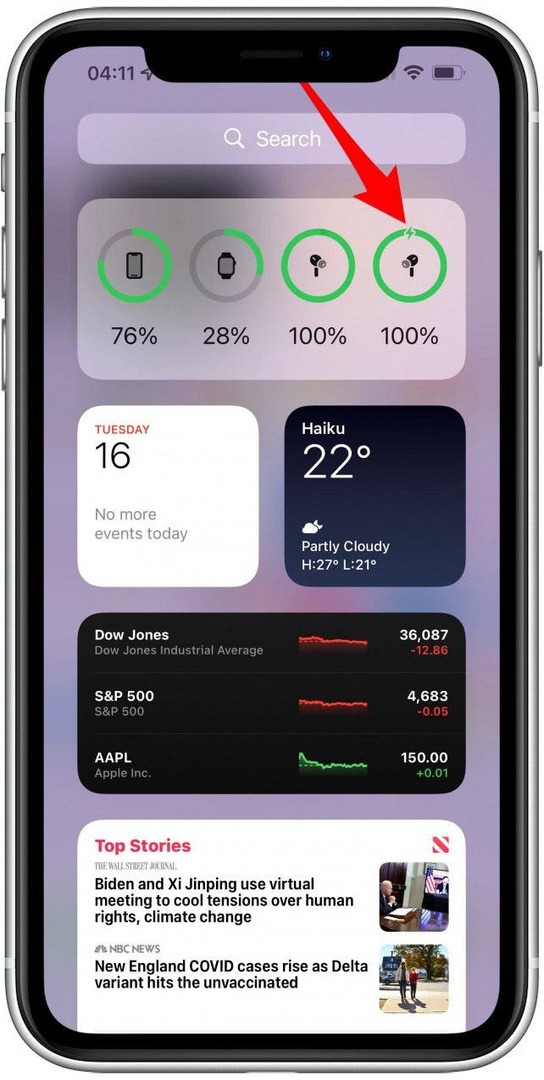
Ako oba AirPoda pokažu ikonu osvjetljenja, možete prijeći na sljedeći korak. Ako se jedan ili oboje ne pune, prijeđite na korak 5.
4. Reproducirajte audio da biste testirali AirPods
Ako su oba AirPoda dovoljno napunjena i nemaju problema s punjenjem u kućištu, stavite ih i pokušajte pustiti glazbu na njima. Ako jedan AirPod još uvijek ne radi, pokušajte ga resetirati.
5. Resetirajte svoje AirPods slušalice
Zatim, vrijeme je da pokušate resetirati svoje AirPods tako da odaberete Zaboravi ovaj uređaj u Bluetooth postavkama vašeg iPhonea, iPada ili iPod toucha. Za upute korak po korak na kako resetirati AirPods bilo kojeg modela, pročitajte ovo. Morat ćete ponovno spojiti AirPods kako biste provjerili je li problem riješen.
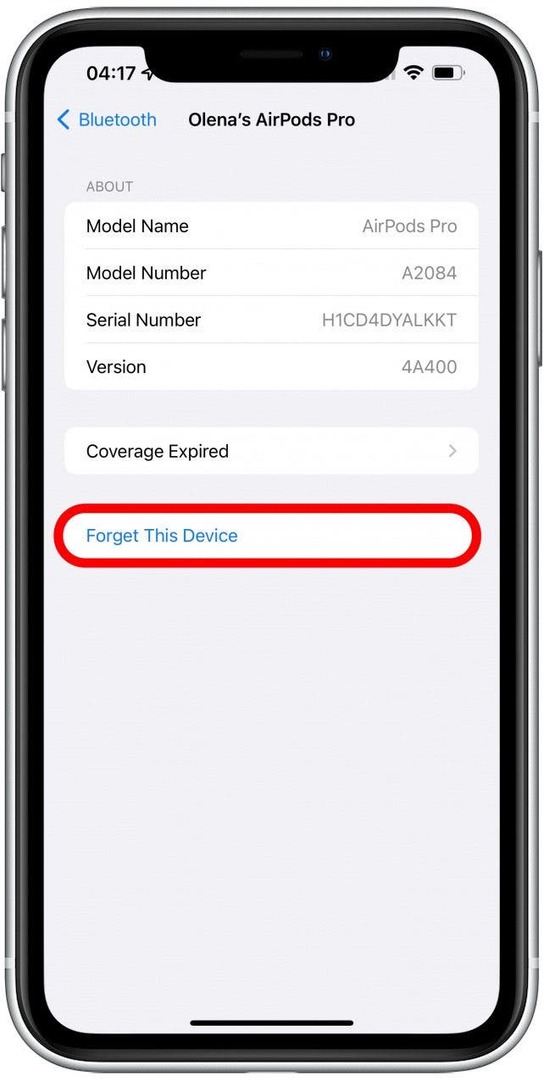
6. Očistite svoje AirPods slušalice
Možda zvuči pojednostavljeno, ali nakupina prljavštine može utišati ili čak utišati AirPod. Budite jako oprezni kada očistite svoje AirPods slušalice i pogledajte ove savjete za čišćenje. Pazite da vaše AirPods slušalice budu suhe jer ih voda može oštetiti. Ako tvoj Airpods se smoči, učinite ovo.
7. Isključite i ponovno uključite Bluetooth na svom iPhoneu
Ponekad AirPods nisu krivi, a problem s Bluetooth-om uzrokuje. Otvorite Kontrolni centar povlačenjem prema dolje iz gornjeg desnog kuta zaslona. Dodirnite gumb Bluetooth da biste ga isključili, pričekajte nekoliko sekundi i ponovno ga dodirnite da biste ga ponovno uključili.
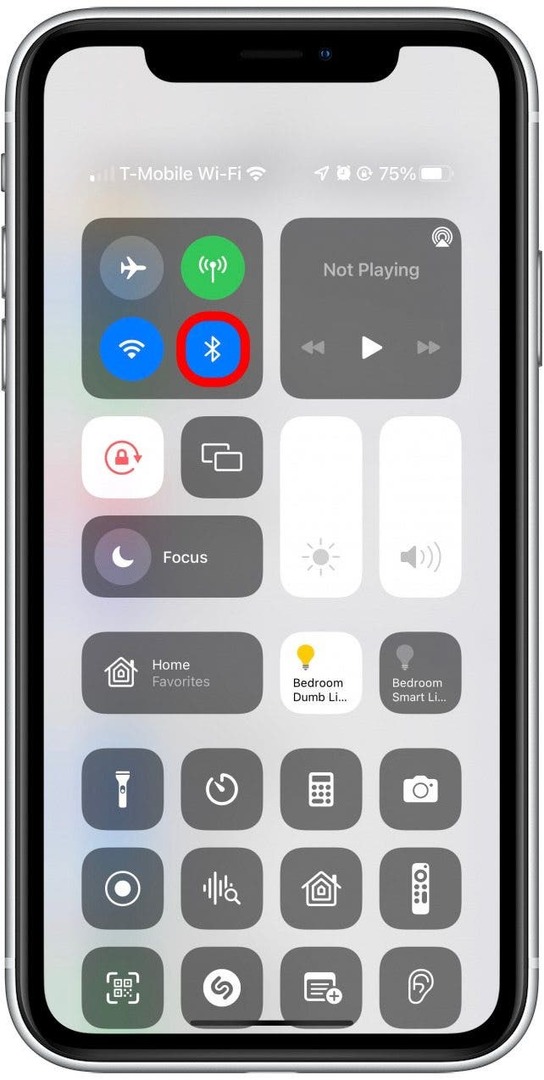
8. Poništite zadane postavke na vašem uređaju
Ako jedan AirPod još uvijek ne radi, možda je problem s postavkama na vašem uređaju. To možete testirati isprobavanjem slušalica AirPods na drugom uređaju. Ili možete isprobati drugi par AirPods slušalica ili slušalica na tom uređaju da vidite je li problem u uređaju.
Ako utvrdite da vaš uređaj uzrokuje problem, prvo ažurirajte ga na najnoviju verziju softvera. Ažuriranja često sadrže uobičajene ispravke grešaka, pa se to uvijek isplati učiniti. Ako ovo ne uspije, pokušajte resetirati sljedeće:
- Otvorena Postavke.

- Dodirnite Općenito.
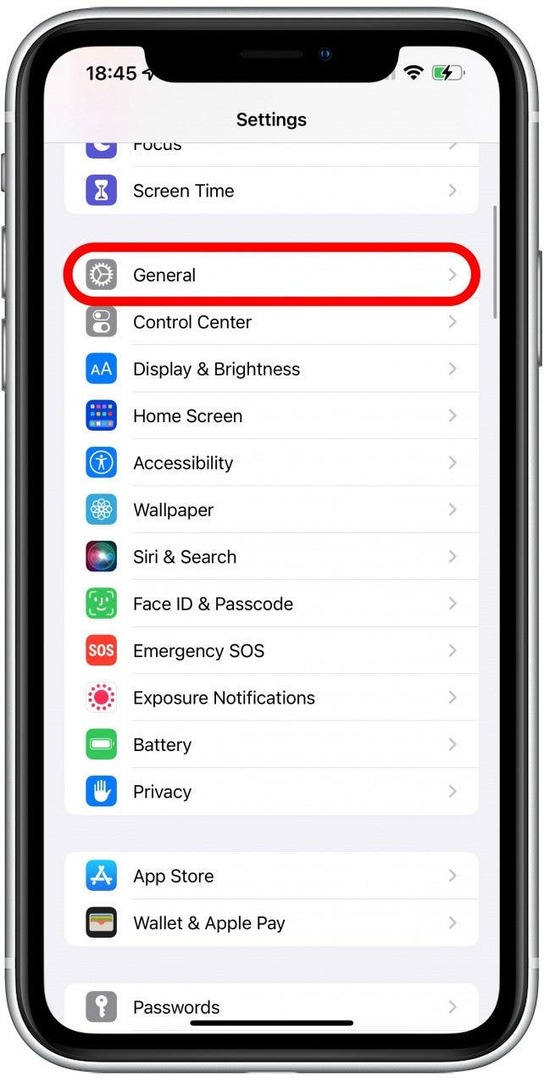
- Pomaknite se prema dolje do Prijenos ili resetiranje iPhonea.
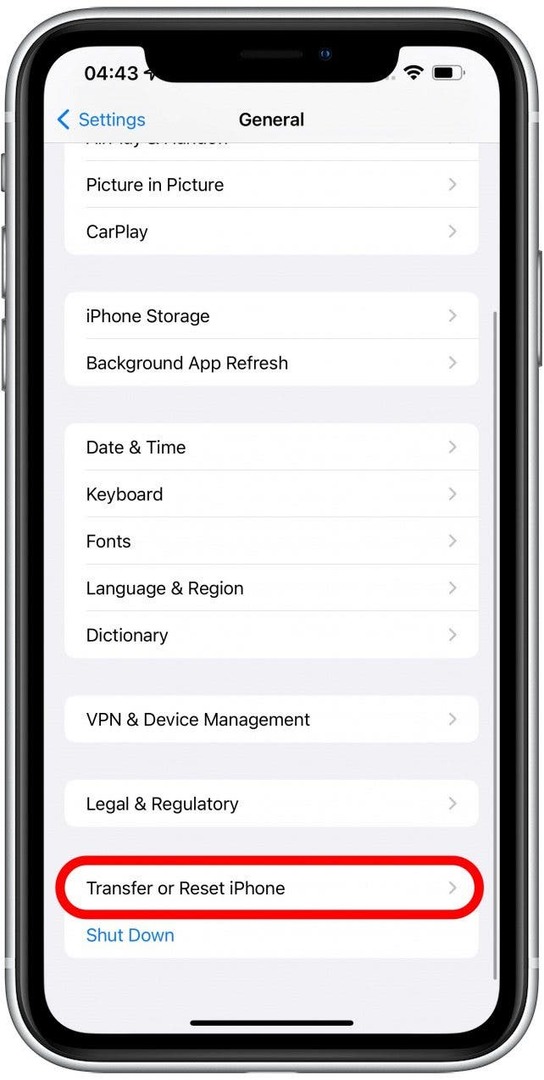
- Dodirnite Poništi sve postavke.
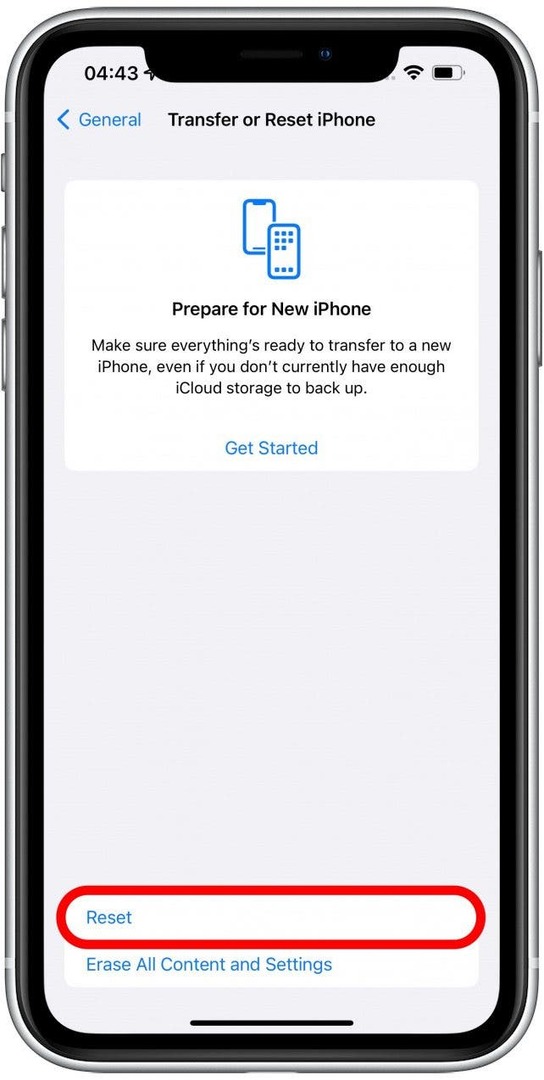
Ovo će samo vratiti vaš uređaj na zadane postavke; neće izbrisati nikakve podatke. Međutim, ako ste napravili druge promjene u svojim postavkama, to će ih poništiti, a vraćanje bi moglo biti dugotrajno.
9. Obratite se Apple podršci
Ako ste bezuspješno slijedili ove korake, možda je vrijeme da se obratite profesionalcima. Obratite se izravno Apple podršci i provjerite imaju li savjete. Ako su vaši AirPods pod jamstvom, možda će ih moći popraviti besplatno ili uz smanjenu naknadu.
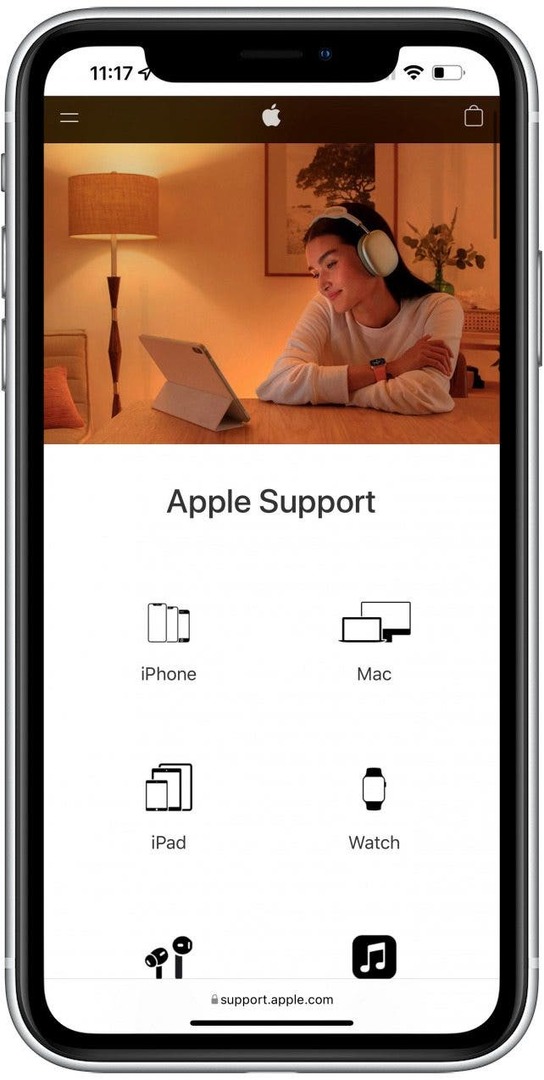
Kako popraviti AirPods Quiet na jedno uho
Ako primijetite da su vaši Apple AirPods stvarno tihi ili ako se jedan čini tišim od drugog, možda postoji brz način da to popravite. Problem mogu biti vaše postavke stereo balansa.
Kako promijeniti postavke AirPoda:
- Otvorena Postavke.

- Dodirnite Pristupačnost.
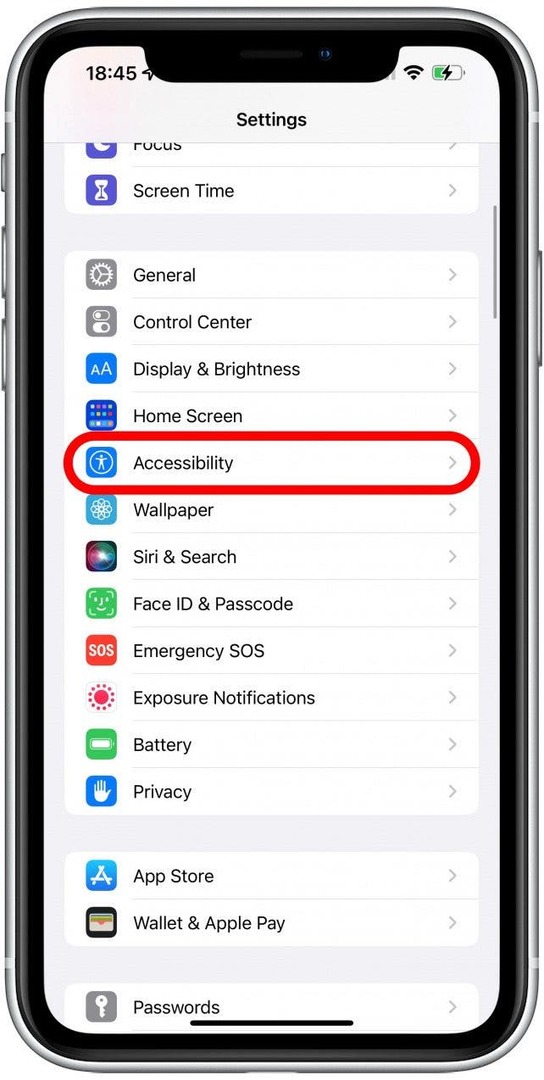
- Odaberi Audio/vizualni.
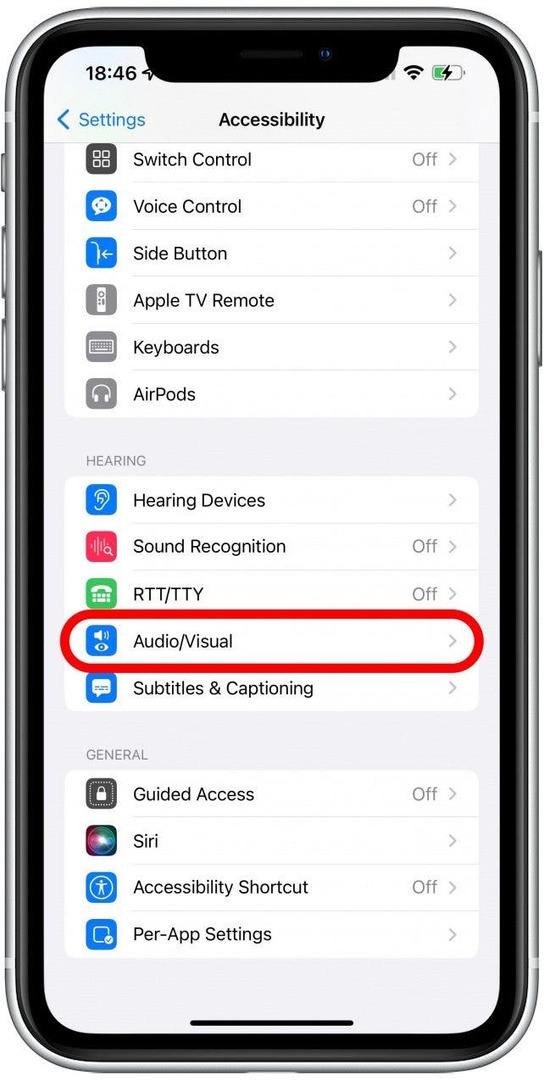
- Pod, ispod Ravnoteža, provjerite je li klizač točno između L i R.
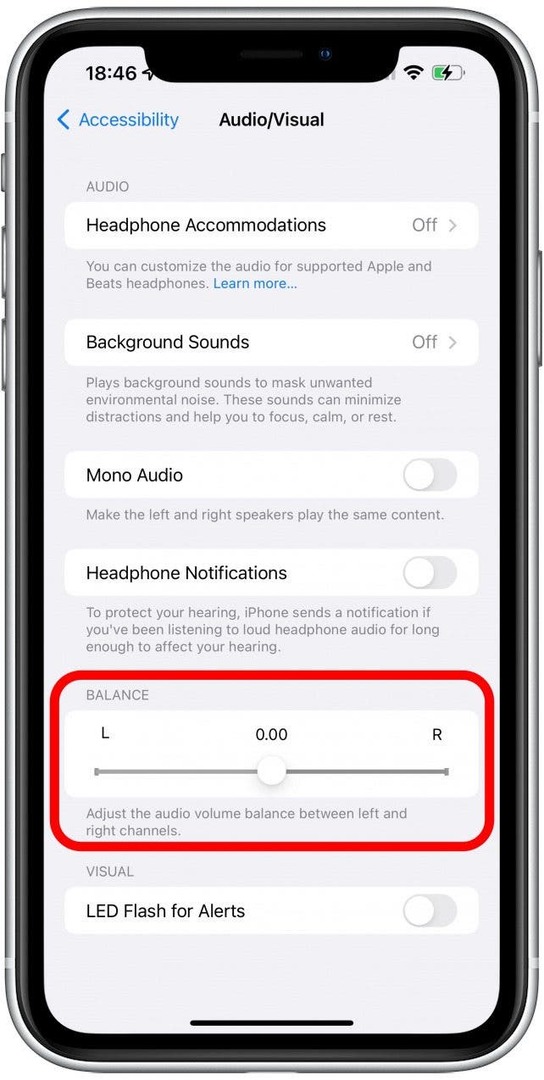
- Prebaci Mono audio isključeno ako je uključeno.
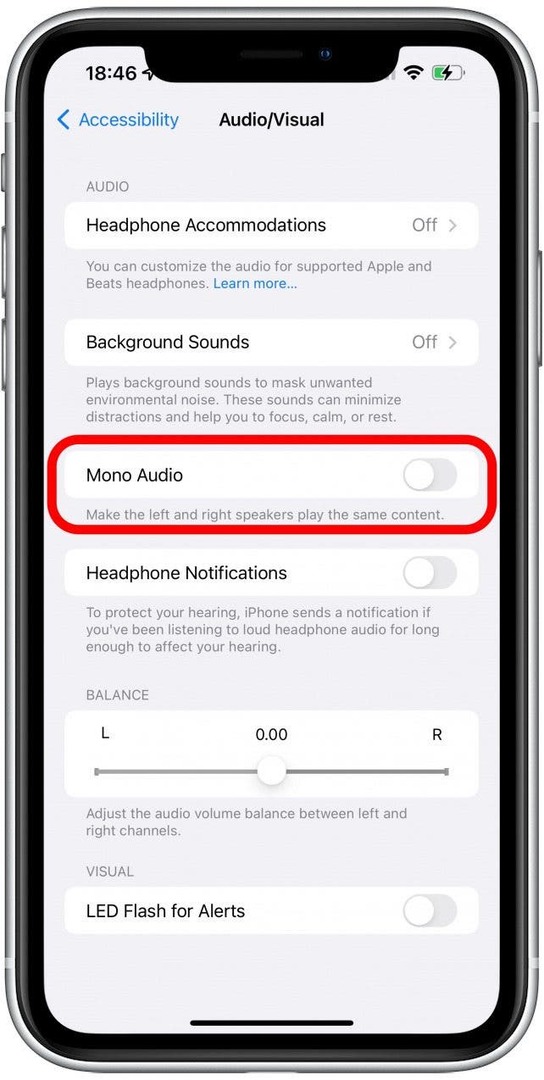
Stručni savjet: Jeste li se ikada zapitali: "Zašto moji AirPods ponekad zvuče tiho?" Ako je vaš iPhone ili iPad u načinu rada niske potrošnje, može automatski smanjiti glasnoću vaših AirPods slušalica. Da biste saznali više savjeta kao što je korištenje načina rada niske potrošnje, prijavite se za naš besplatni Bilten Tip dana.
Zašto jedan AirPod umire brže
Ako se čini da jedan od vaših AirPod-a uvijek ostane bez baterije brže od drugog, možda ste konfigurirali samo jedan AirPod za korištenje mikrofona. Da biste to provjerili:
- Otvorena Postavke.

- Dodirnite Bluetooth.
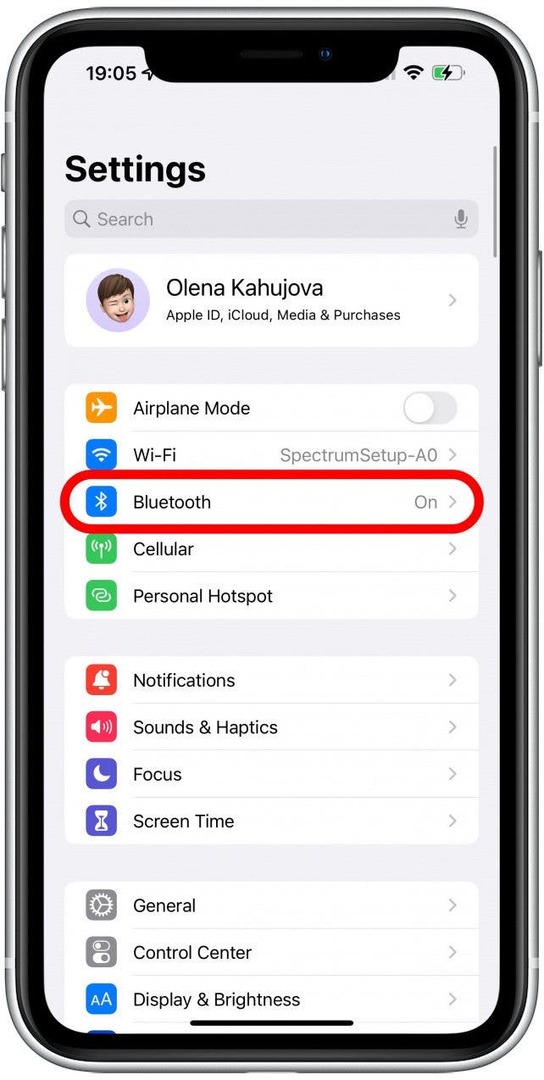
- Pokraj svojih AirPods slušalica dodirnite ikona "i"..
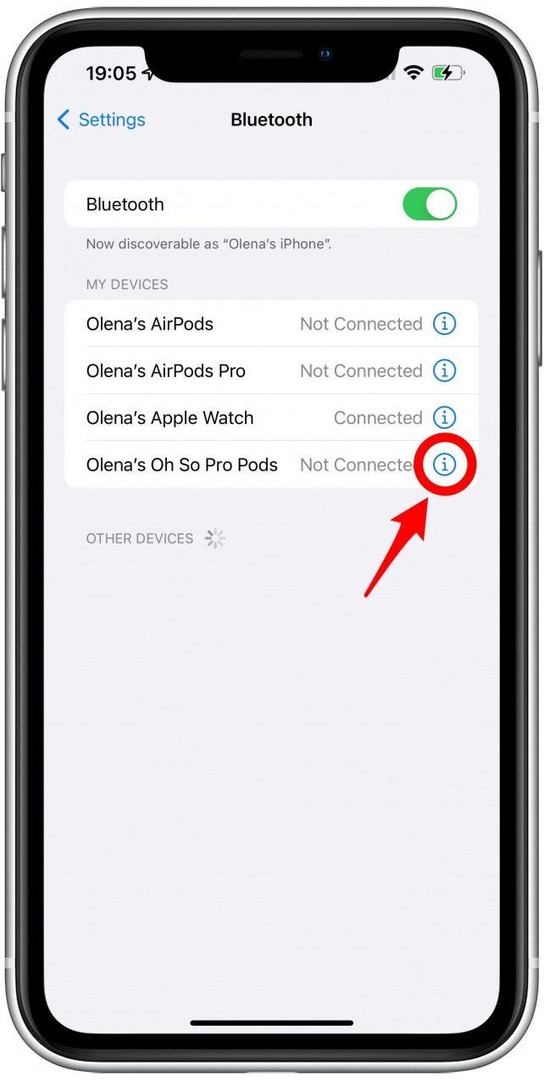
- Pod, ispod Pritisnite i držite AirPods, pobrinite se da i Lijevo i Desno kažu Kontrola buke.
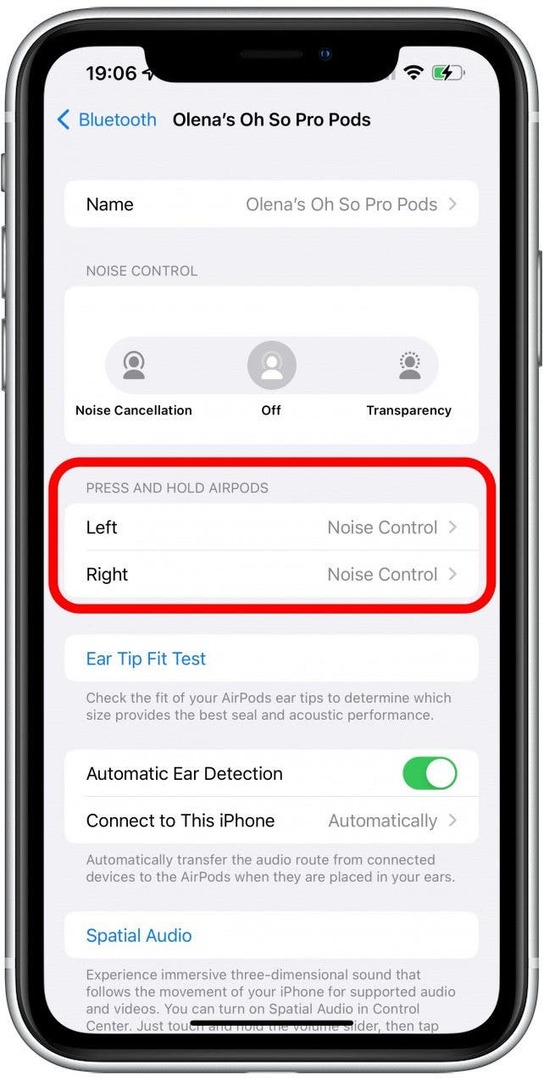
- Ako samo jedan kaže Siri, ocijedit će se brže od drugog.
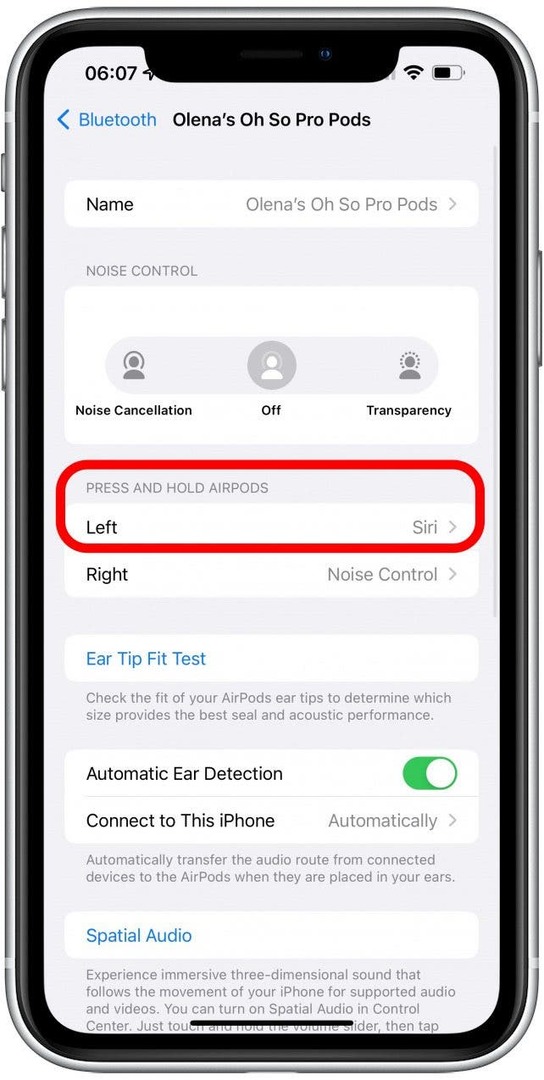
- Dodirnite ga i odaberite Kontrola buke da usporite pražnjenje baterije na tom AirPodu.
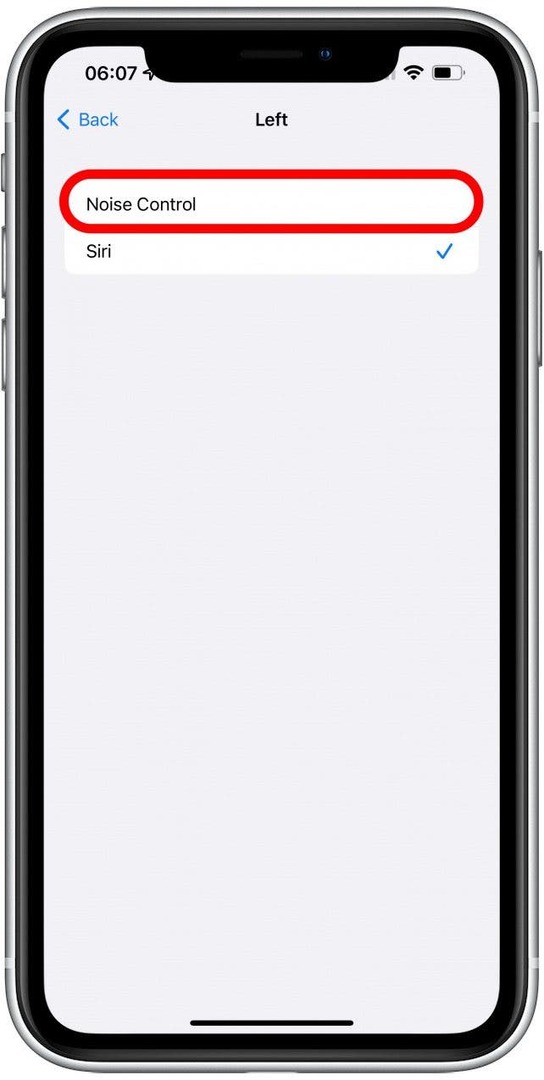
Ako su oba AirPoda postavljena na Siri ili kontrolu buke, trebali bi se prazniti sličnom brzinom. Međutim, imajte na umu da mnogi čimbenici mogu uzrokovati brži odvod jednog od drugog.
Prodaje li Apple odvojene slušalice AirPods
Ne, ne možete kupiti niti jedan AirPod od Applea putem Apple Storea. Međutim, zamjenu možete kupiti putem Apple podrške. Morate proći kroz službena web stranica Apple podrške. Možete kupiti zamjenski za izgubljeni ili oštećeni AirPod ili samo kućište.
Kupnja zamjenske košta 89 USD za jedan AirPod Pro i 69 USD za jedan AirPod. Popravljanje oštećenog AirPoda košta isto izvan jamstva ili samo 29 USD po incidentu ako imate AppleCare+. Ako vaš AirPod ili torbica za punjenje drži ispod 80 posto izvornog kapaciteta baterije, možete ih poslati na servis baterije. Ovo je besplatno ako imate AppleCare+ i košta 49 USD svaki za AirPod i AirPod Pro izvan jamstva.
Također je moguće kupovati i prodavati pojedinačne AirPods putem tržnica trećih strana. Međutim, teže je provjeriti kupujete li legitiman proizvod, pa se preporučuje da idete izravno preko Applea.
Povratak na vrh
Koraci za rješavanje problema navedeni u ovom članku trebali bi vam pomoći da riješite probleme kao što je jedan AirPod koji se ne povezuje, desni ili lijevi AirPod ne radi i samo jedan AirPod radi istovremeno. AirPods su izvrsne slušalice i mogu neprimjetno raditi s vašim Apple, pa čak i uređajima koji nisu Apple. Odvojiti vrijeme za rješavanje bilo kakvih grešaka vrijedan je konačnog rezultata, pogotovo ako ste iskoristite prednosti novih značajki Spatial Audio.